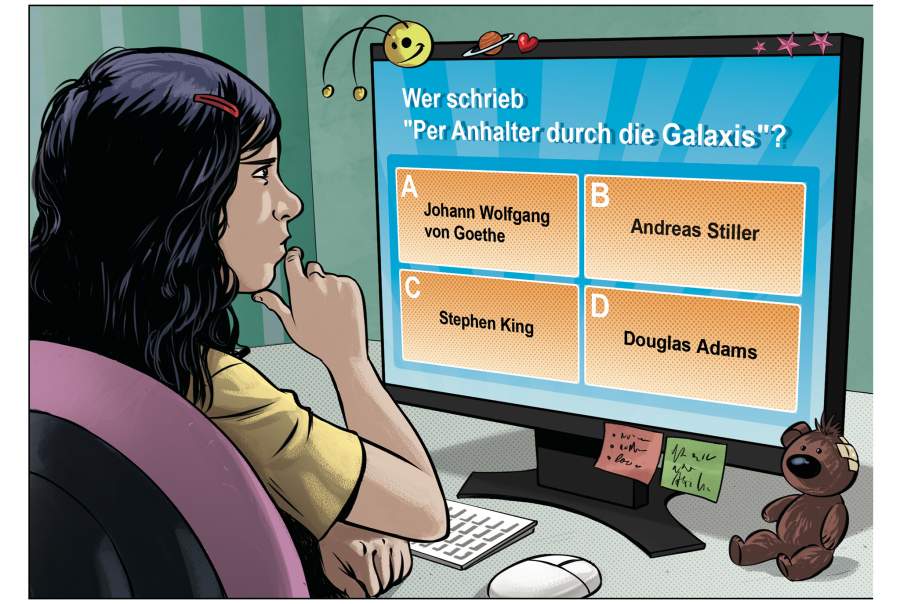
Gut gefragt ist halb gewonnen
Ein Quiz im Browser anlegen
Das Wissen von Freunden und Verwandten mit einem selbst ausgedachten Quiz auf die Probe zu stellen hat Tradition. Damit man das eigene Knobelwerk per E-Mail auch Freunden am anderen Ende der Stadt schicken kann, bietet sich die Quizproduktion im Browser an.
Zum Kasten: Der c’t-Tipp für Eltern und Kinder
Frage: „Nennen Sie ein buntes Tier.“ Antwort: „Zebra“. So manche Quizsendung hat in der Vergangenheit für denkwürdige Fernsehmomente gesorgt. Dabei liegt TV-Formaten wie „Wer wird Millionär“ mit dem Multiple-Choice-Verfahren ein denkbar einfaches Spielmodell zugrunde, nach dem man ohne Weiteres ein eigenes Quiz basteln kann. Das gelingt mit Stift und Papier fast genauso gut wie im Browser. Die elektronische Variante bringt einen entscheidenden Vorteil mit: Man kann das fertige Quiz per E-Mail verschicken und so Freunde zu einem Wissensduell einladen, auch wenn sie gerade nicht zu Besuch sind. Und man kann mit einem Quiz auf unterhaltsame Art und Weise trockene Lerninhalte pauken – doch dazu später mehr.
Mit Webdiensten wie testedich.de, GoConqr und onlinequizcreator.com baut man in wenigen Minuten ein Quiz. Wir haben mit testedich.de gearbeitet. Es bietet viele unterschiedliche Quizarten und überzeugt durch großen Funktionsumfang, eine deutsche Oberfläche und komfortable Bedienung. Außerdem kann man direkt auf der Plattform sein Quiz veröffentlichen und Knobeleien anderer Nutzer durchspielen. Der Dienst ist kostenlos nutzbar und lädt dazu ein, ohne Registrierung loszulegen. Optional registriert man sich auf der Website des Anbieters mit E-Mail-Adresse, Nutzername und einem Passwort. Weitere persönliche Informationen kann der Quizschöpfer auf Wunsch unter „Erstelle/Profil“ jederzeit ergänzen – vom Avatar bis zum Traumberuf – muss er aber nicht.
Was darf es denn sein?
Bereiten Sie im ersten Schritt gemeinsam mit Ihrem Kind die Fragen und Antworten vor, ehe Sie loslegen. Kreieren Sie das erste Quiz im Team, mit dem Gelernten schaffen das Kinder ab circa neun Jahren später in Eigenregie.
Im ersten Schritt entscheiden Sie sich für einen Quizmodus. Sechs Varianten bietet der Dienst an. Darunter befinden sich Klassiker wie „Multiple Choice“, „Ja oder Nein“ und „Wahr oder Falsch“. Ein Klick auf einen Modus liefert Informationen über diesen und wofür er sich am besten eignet. In unserem Beispiel entsteht ein Wissensquiz nach dem Multiple-Choice-Verfahren zum Thema Computer. Starten Sie den Editor mit einem Klick auf den „Erstelle/Quiz erstellen“-Eintrag in der Menüleiste am oberen Bildrand. Bevor Sie die Fragen eintippen können, müssen Sie per Checkbox versichern, dass Sie sich an die Spielregeln des Anbieters halten und beispielsweise kein Material fremder Autoren verwenden.
Vergeben Sie einen aussagekräftigen Titel und eine spannende Beschreibung für Ihr Quiz, damit möglichst viele Webseitenbesucher darauf klicken und es spielen. Für Quizfragen, die auf einen privaten Kreis beschränkt werden sollen, eignet sich testedich.de nicht. Im nächsten Schritt tippen Sie die Fragen und Antworten für Ihr Quiz in die folgenden Masken ein. Für jede Frage müssen Sie mindestens drei, maximal fünf Antwortmöglichkeiten eintragen: eine richtige und zwei bis vier falsche. Bei unserem Quiz fragten wir beispielsweise nach dem Autor von „Per Anhalter durch die Galaxis“. Unter die korrekte Antwort „Douglas Adams“ tippten wir drei falsche, darunter Johann Wolfgang von Goethe und Jakob van Hoddis. Sie können zehn bis 100 Fragen für Ihr Quiz vorsehen und für korrekte Antworten optional eine Begründung eintragen.
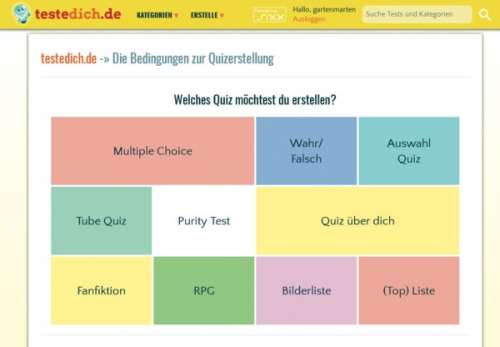
Jede Frage können Sie auf Wunsch mit einem Bild garnieren. Wenn Sie nicht ausschließlich eigene Fotos oder digitale Zeichnungen verwenden, greifen Sie auf Online-Fotodatenbanken wie Pixabay zurück. Dort finden Sie Hunderttausende lizenzfreier Bilder, die Sie auch ohne Nennung der Bildquelle verwenden dürfen.
Mit etwas bildbearbeiterischem Geschick lassen sich auch Bilderrätsel in den Multiple-Choice-Test einbinden. Eine Frage könnte lauten: „Auf welchem der Bilder ist Steve Jobs zu sehen?“ Für die Antwort fertigen Sie eine Collage mit einem externen Bildbearbeiter an, etwa mit kostenlosen Programmen wie Gimp oder Paint.net. Die Collage zeigt mehrere Personen: das Konterfei des Apple-Urgesteins und weitere Personenbilder, die als falsche Antwortmöglichkeiten dienen. Beschriften Sie mit dem Textwerkzug jedes Bild gut sichtbar mit einer Zahl oder einem Buchstaben, laden Sie die fertige Collage auf testedich.de hoch und tragen Sie die Beschriftungen des Bildes als Antwortmöglichkeiten im Frageneditor ein.
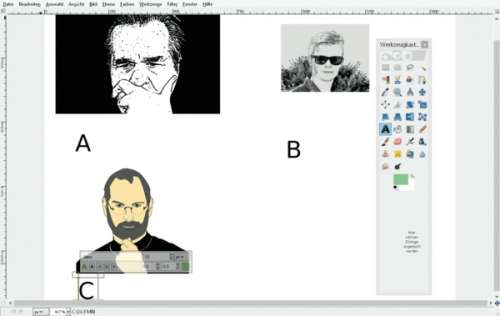
Praktischerweise versendet die Webseite zu jedem angefangenen Quiz eine E-Mail mit einem Link, sodass man unvollendete Quizprojekte innerhalb von 14 Tagen weiterbearbeiten kann – das gilt übrigens auch für unregistrierte Nutzer. Sie erhalten in der Mail ein Passwort, mit der Sie Ihren Entwurf öffnen können. Nach Ablauf der Frist löscht der Anbieter den Entwurf.
Feedback eintragen
Nachdem Sie alle Fragen und Antworten eingegeben haben, legen Sie optional Bewertungsbögen an. Abhängig von der erreichten Punktzahl blendet testedich.de dem Spieler nach dem Quiz einen dieser Bögen ein. In die Maske können Sie in Textform Lob, Kritik oder einfach einen lustigen Spruch eintippen. Bei schlechtem Abschneiden könnte dort etwa „Wissen ist Macht – nichts wissen macht auch nichts.“ stehen, bei einem sehr guten Ergebnis „Hervorragend! Du bist ein echter Nerd – herzlichen Glückwunsch!“. Optional garnieren Sie die Bewertungen mit einem Bild: Schlechte Ergebnisse könnten beispielsweise einen Frownie mit sich tragen, gute Ergebnisse belohnt ein lachendes Grinsegesicht.
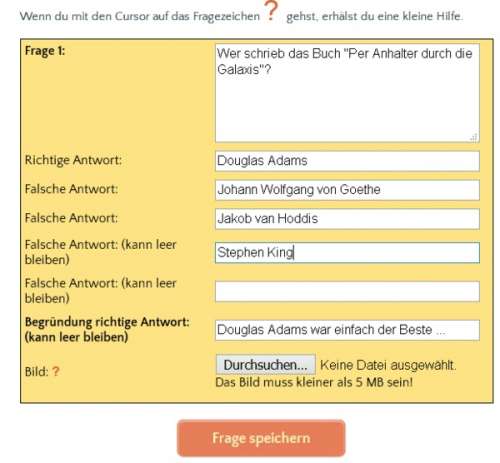
Im letzten Schritt legen Sie weitere grundlegende Einstellungen für Ihr Quiz fest, bevor Sie dieses veröffentlichen. Hier bestimmen Sie, ob der Teilnehmer nach dem Quiz die korrekten Antworten einsehen darf, ob jede Frage auf einer eigenen Seite erscheint oder ob alle Fragen auf einer Seite angezeigt werden sollen. Optional legen Sie hier ein Zeitlimit für das ganze Quiz oder die Fragen fest. Mit „Speichern“ gelangen Sie zur Vorschau.
Prüfen Sie abschließend alle Eingaben und entfernen Sie gegebenenfalls Tippfehler. Bestätigen Sie nochmals per Klick, dass sich keine urheberrechtsverletzenden Inhalte in Ihrem Quiz befinden. Ein weiterer Klick auf „Speichern“ veröffentlicht die finale Version und Sie erhalten eine Bestätigung per E-Mail. In dieser finden Sie auch den direkten Link, den Sie aus Ihrem Mail-Client heraus an Ihre und die Freunde Ihres Kindes verschicken können. Alternativ gelingt das auch direkt auf der Seite mit dem Knopf „Mit deinen Freunden teilen“. Dann müssen Sie allerdings Namen und E-Mail-Adressen aller einzuladenden Personen eintippen und können nicht auf das Adressbuch Ihres Mail-Clients zurückgreifen. Außerdem müssen Sie sich auf das Versprechen der Betreiber verlassen, dass diese keine Adressen oder Namen speichern. Unabhängig davon, auf welche Art Sie Ihr Quiz verbreiten: Eingeladene Personen können es auch ohne einen eigenen Account auf testedich.de durchspielen.
Statistiken und Einbetten
Nach erfolgreicher Veröffentlichung erstellt die Webseite Statistiken für Ihr Quiz. Dort sammelt es etwa die Anzahl der Spieler und korrekten Antworten, die diese erzielt haben. Spieler können das Quiz mit bis zu fünf Sternen abgeben.
Webseitenbetreiber haben die Möglichkeit, das Quiz per HTML-Code auf ihrer eigenen Seite einzubetten. Den Code generiert testedich.de automatisch, um ihn dann fürs Kopieren und Einfügen zur Verfügung zu stellen. Per Vorschau kann man sich vor dem Einbetten des Codes einen Eindruck davon machen, wie das Quiz aussehen wird. Code-Profis passen die HTML-Zeilen vor dem Einbetten noch individuell an. Das gelingt allerdings nur in einem externen Editor wie Notepad++, Composer oder jEdit – Codeanpassungen direkt auf testedich.de sind nicht möglich.
Lernen in Quizform
Wenn Sie und Ihr Kind Spaß an selbstgemachten Quizaufgaben haben, können Sie damit auch den Lernalltag etwas abwechslungsreicher gestalten. Vokabeln, wichtige historische Daten und sogar Matheaufgaben lassen sich ebenso gut in Quizform aufbereiten und sorgen für mehr Spaß beim Lernen. Karteikarten waren gestern. (mre@ct.de)
